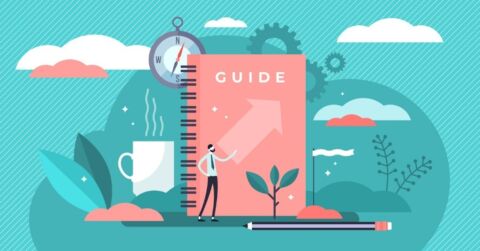Abonnieren Sie unseren Blog, um weitere Tipps zur externen Freigabe in SharePoint zu erhalten.
Eine produktive Zusammenarbeit ist darauf angewiesen, dass Wissen unkompliziert ausgetauscht werden kann. Lange Zeit wurden Inhalte vorwiegend per E-Mail ausgetauscht, bis SharePoint eine bessere Option bot, mit externen wie internen Nutzern zusammenzuarbeiten.
Die Möglichkeiten der externen Freigabe über SharePoint haben es also erleichtert, sich mit Menschen und Gruppen außerhalb Ihrer Organisation zu vernetzen. Sie können jedoch auch Sicherheitsfragen aufwerfen, wenn sie nicht richtig gesteuert werden.
Sie möchten die Vorteile dieser Funktion optimal nutzen? Dann lesen Sie weiter und erfahren Sie alles Nötige über externe Freigaben in SharePoint Online.
Externe Freigaben in SharePoint Online aktivieren
Externe Freigaben sind standardmäßig aktiviert – in Ihrer gesamten SharePoint-Umgebung und allen dazugehörigen Websites. Die Einstellungen für externe Freigaben können sowohl auf Unternehmens- als auch auf Website-Ebene geändert werden.
Wenn Sie externe Freigaben auf Organisationsebene freigeben, erlauben Sie den externen Zugriff auf alle Websites. Wollen Sie die anderen Websites nicht freigeben, so können Sie im nächsten Schritt den Zugriff auf diese Websites einschränken. Konfigurieren Sie hierzu die Freigabeeinstellungen auf Website-Ebene.
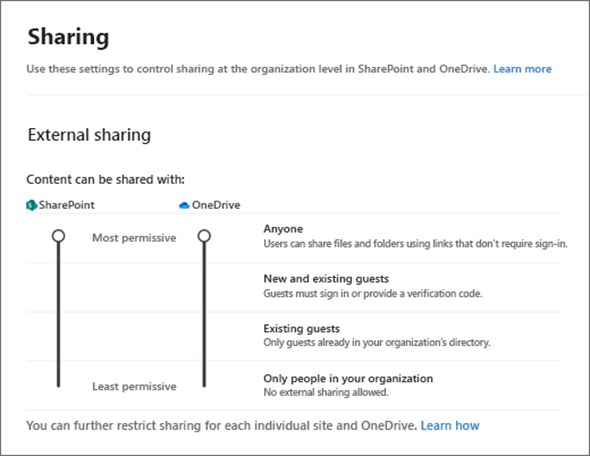
Stufen der Einschränkung
Bei der Freigabe von SharePoint-Elementen können Sie zwischen verschiedenen Einschränkungsstufen wählen:
- Jeder-Links: Jeder im Besitz dieses Links kann auf das freigegebene Element zugreifen, ohne seine Identität authentifizieren zu müssen.
- Neue und vorhandene Gäste: Um auf das freigegebene Element zugreifen zu können, ist eine Anmeldung per Microsoft-, Schul- oder Geschäftskonto erforderlich. Neue Gäste benötigen eine Einladung zur Anmeldung. Vorhandene Gäste, die sich früher bereits angemeldet haben, können dagegen automatisch auf das freigegebene Element zugreifen.
- Vorhandene Gäste: Die Nutzer dürfen Inhalte nur gegenüber Gästen freigeben, die bereits in Ihrem Verzeichnis registriert sind, weil sie sich entweder zuvor bereits angemeldet haben oder manuell über Ihr Azure AD B2B hinzugefügt wurden.
- Nur Personen in Ihrer Organisation: Inhalte können nur intern freigegeben werden.
Wie funktionieren externe Freigaben in SharePoint?
Bei Freigabe eines Elements – einer Datei, eines Ordners oder einer Website – wird ein Link erzeugt, der dann an die E-Mail-Adresse des Gastes geschickt wird.
- Um auf eine freigegebene Datei oder einen freigegebenen Ordner zugreifen zu können, muss der Gast sich mit einem Microsoft-Konto anmelden.
- Gäste, die auf eine freigegebene Website zugreifen wollen, werden aufgefordert, sich mit einem Microsoft-Konto oder einem Arbeits- oder Schulkonto in Azure AD von einer anderen Organisation anzumelden.
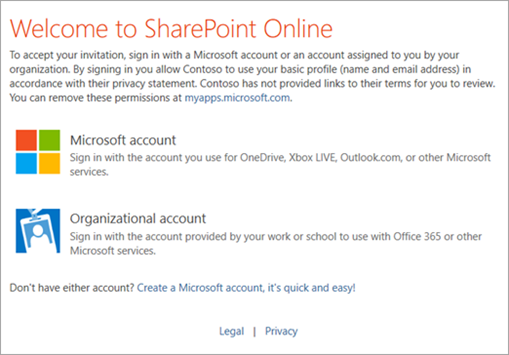
Einstellungen für externe Freigaben verwalten
Führen Sie die folgenden Schritte durch, um in SharePoint die Einstellungen für externe Freigaben auf Organisationsebene zu konfigurieren:
- Navigieren Sie zum SharePoint Admin Center im Microsoft 365 Admin Center.
- Wählen Sie erst Richtlinien und dann Freigabe.
- Setzen Sie die Einstellungen für externe Freigaben je nach Ihren Präferenzen oder Governance-Richtlinien auf Jeder oder Neue und vorhandene Gäste.
- Klicken Sie auf Speichern.
Führen Sie die folgenden Schritte durch, um in SharePoint die Einstellungen für externe Freigaben auf Website-Ebene zu konfigurieren:
- Navigieren Sie zum SharePoint Admin Center, erweitern Sie die Option Websites und wählen Sie die Aktiven Websites.
- Wählen Sie die Website aus, die Sie erweitern möchten, klicken Sie auf die drei Punkte und wählen Sie dann Freigeben.
- Setzen Sie die Einstellungen für externe Freigaben auf Jeder oder Neue und vorhandene Gäste.
- Klicken Sie auf Speichern.
Berücksichtigen Sie SharePoint-Integrationen
Freigaben in SharePoint Online sind allerdings komplexer als der reine Austausch von Links. Da Microsoft-Plattformen stark integriert sind, müssen andere Einstellungen konfiguriert werden, damit Sie nur die richtigen Daten gegenüber den richtigen Personen freigeben.
Mit Microsoft 365-Gruppen verknüpfte Websites
Während Sie bei der direkten Freigabe von SharePoint-Dateien nur den Zugriff auf diese bestimmte Datei gewähren, ist die Freigabe von Websites schon komplizierter.
Mit der Erstellung einer SharePoint-Website wird automatisch auch eine entsprechende Microsoft 365-Gruppe erstellt. Diese Microsoft-Gruppe ist neben der SharePoint-Website mit einer Reihe von Microsoft-Diensten verknüpft – Planner, Outlook, freigegebene Kalender und so weiter.
Sobald ein Gast Mitglied einer SharePoint-Website ist, wird er auch zum Mitglied der mit dieser Website verknüpften Microsoft 365-Gruppe. Wenn Sie eine Website für jemanden freigeben, erlauben Sie dieser Person folglich auch den Zugriff auf die Dienste, die mit der Microsoft 365-Gruppe verknüpft sind.
Sie haben Zweifel, ob es sicher ist, alle Daten der Website und die mit ihr verknüpften Zugriffsrechte freizugeben? Dann erstellen Sie eine neue Website, die nur die angemessenen Inhalte umfasst, die Sie freigeben möchten, und laden Sie den Gast dorthin ein.
Integration in Azure AD B2B
Azure AD B2B erleichtert die Authentifizierung von Gästen. Mit Azure AD B2B kann die Identität von Gästen per Einmalkennung überprüft werden. Es ist also nicht mehr nötig, sich mit einem Microsoft-, Geschäfts- oder Schulkonto anzumelden oder ein solches zu erstellen.
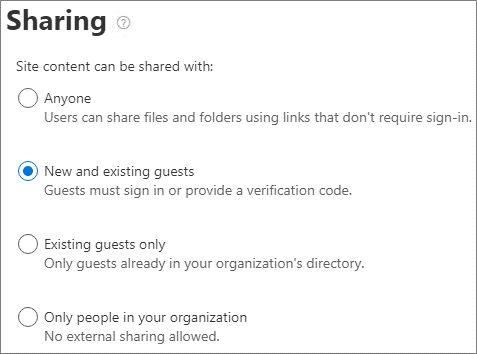
Zudem kann in Azure AD B2B ein Gästeverzeichnis erstellt werden. Wenn Sie die Freigabeeinschränkung Vorhandene Gäste wählen, müssen die Gäste sich nicht jedes Mal neu authentifizieren, wenn ein SharePoint-Element für sie freigegeben wird.
Im Gegensatz zur Microsoft 365-Integration ist Azure AD B2B optional. Wenn Sie also die Funktionen von Azure AD B2B nutzen wollen, aktivieren Sie die Integration in Ihren SharePoint-Einstellungen.
Einführung einer angemessenen Governance
Es ist kein Geheimnis, dass die Aktivierung externer Freigaben mit diversen Risiken einhergeht. Datenlecks und unkontrollierte Freigaben – ob böswillig oder versehentlich – können Ihre Umgebung angreifbar machen.
Eine angemessene Governance kann zur Minderung dieser Risiken beitragen. Ob Sie nun die nativen Governance-Funktionen von Microsoft nutzen oder lieber auf externe Governance-Lösungen setzen: Sie müssen zwingend eine transparente Übersicht darüber haben, wie Ihre Daten genutzt werden und wie auf sie zugegriffen wird, um eine sichere Umgebung für Gastfreigaben zu schaffen.
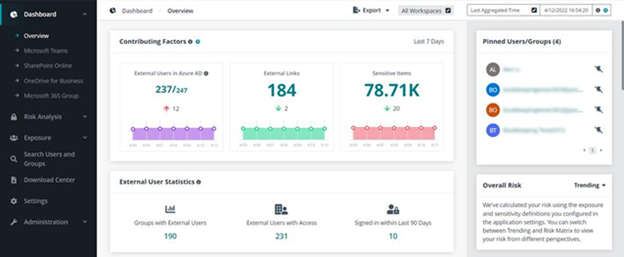
Zweifellos ist es hilfreich, sich an den Bewährten Methoden für externe Freigaben in SharePoint Online zu orientieren (also zum Beispiel Jeder-Links mit einem Ablaufdatum zu versehen). Doch gerade für Organisationen, die mit sensiblen Daten arbeiten oder Datenschutzbestimmungen befolgen müssen, ist ein besserer Plan unumgänglich.
Um eine bessere Kontrolle über externe Freigabeumgebungen zu erlangen, sollten Sie vielleicht über die nativen Governance-Tools von Microsoft hinausdenken. Durch Integrationen externer Anbieter, etwa Policies & Insights für Microsoft 365, erhalten Sie bessere Audit-Berichte und werden sogar vor Risiken und unerwünschten Freigaben gewarnt. Dies ermöglicht ein stärker proaktiv ausgerichtetes Management Ihrer Umgebung für Gastfreigaben.
Lesen Sie auch unsere folgenden Artikel zum Thema SharePoint:
3 Tipps zum Einsatz von SharePoint Online in Ihrer hybriden Arbeitsumgebung